スイッチボットハブミニって何ができるんだろう?
使いこなせるか不安だなあ
自宅の家電を自動で操作したい人、外から操作してみたい人にピッタリな製品がSwitchBot Hub mini(スイッチボットハブミニ)です。
でも正直どんなことができるのか?どうやったら使えるのか?
初めて買う時はちゃんと使いこなせるか不安ですよね。
使いこなせなかったら無駄金になってしまう…
それは何としても避けたいです
そこで今回はスイッチボットハブミニの使い方と出来ることについて解説します。
この記事で分かること
実際にスイッチボットハブミニを愛用している僕の実例もあわせて紹介します!


スイッチボットハブミニ(Switchbot Hub mini)で出来ること
Switchbot Hub miniってどんな事ができるの?
Switchbot Hub miniはスマートリモコンと呼ばれるデバイスで、リモコンの赤外線を学習することでリモコンの代わりに家電や照明を操作できるものです。
更にWi-Fiと接続したりスマートスピーカーとの連携も可能なので以下のことが実現できます。
- スマホで家電・照明を操作する
- スマートスピーカーと連携して家電・照明を操作する
- 他のスイッチボットデバイスと連携する
スマホで家電・照明を操作する
Switchbot Hub miniはSwitchbotアプリと連携が出来ます。
リモコンを学習させればスマホ上のSwitchbotアプリで操作出来るようになるのでスマホでリモコンの代わりが可能です。
Switchbot Hub miniさえ家の中にあれば外出中でもスマホで操作することが出来ます。
その為、家につくちょっと前にエアコンの電源を入れておく、ということも可能です。
帰った瞬間から快適空間なのは最高です
スマートスピーカーと連携して家電・照明を操作する
Switchbot Hub miniはスマートスピーカーとの連携も可能です。
- Amazon Echo(Amazon アレクサ)
- Google Home(Google アシスタント)
- Home Pod(Siri)
スマートスピーカーと連携させることで声で家電を操作出来るようになり、スマートホーム感が出てきます。
座った状態や布団の中でも動かせるのが最高!
我が家ではAmazon Echo(アレクサ)と連携させて使っていますが、Switchbot Hub miniはスマートスピーカーと組み合わせることで真価が発揮されると言っても過言ではありません。
マジで生活変わります
スマートスピーカーの一つ、Amazon Echo(アレクサ)の便利さはこちらの記事で解説しています↓
あわせて読みたい
他のSwitchBotデバイスと連携する
Switchbot Hub miniは他のスイッチボットデバイスと連携させて操作することも可能です。
例えばSwitchbot温湿度計と連携させて10℃以下になったらエアコンをつけたり、乾燥したら加湿器をつけることも出来ます。
温湿度計や開閉センサーなど色々なデバイスが出ています
また、指で押す動作を代行してくれるSwitchbot Botは単体だとスマートスピーカーとの連携は不可ですがSwitchbot Hub miniがあれば中継してスマートスピーカーとの連携が可能です。
数多くあるSwitchbotデバイスを活かすためにもSwitchbot Hub miniは中心的な役割を果たすので必須と言えます。
スイッチボットハブミニ(SwitchBot Hub mini)の使い方
Switchbot Hub miniはどうやって使うの?
Switchbot Hub miniは以下の手順で設定することで使えるようになります。
- SwitchBot Hub miniを電源に繋ぐ
- SwitchBotアプリのインストール
- アプリとデバイスの連携
- Wi-Fi設定
- リモコンの学習
- スマートスピーカーとの連携
1. SwitchBot Hub miniを電源に繋ぐ
まずはSwitchBot Hub miniを電源に接続します。
特別な電源は必要ないので通常の家庭用100Vコンセントに挿しこめばOKです。
ただし、注意点としてSwitchBot Hub miniには電源プラグが付属していないのでアダプタが別途必要です。
- SwitchBot hub mini本体
- USBケーブル(片端はUSB-typeA、もう片端はUSB-typeB)
- 壁への貼り付け用シール


アダプタはUSB-typeAが接続できるものであれば何でもOKです。
電源供給方法についてはこちらの記事で解説しています↓
あわせて読みたい
2. SwitchBotアプリのインストール
次にSwitchBotアプリを手持ちのスマートフォンへインストールします。
iPhoneの場合はAppStore、Androidの場合はGooglePlayで「SwitchBot」と検索すればアプリを見つけられます。
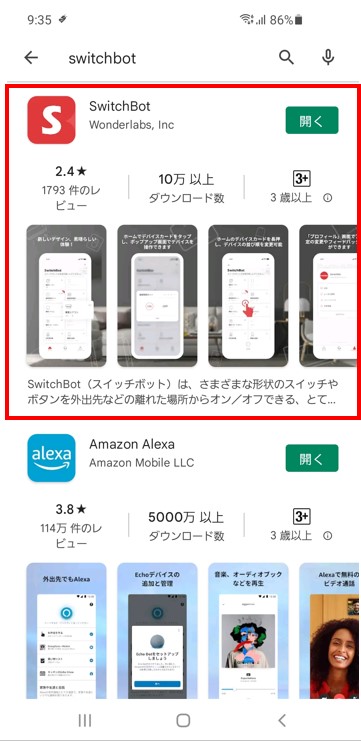
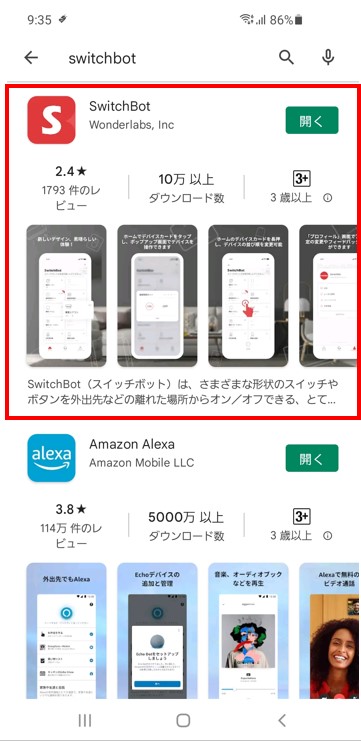
SwitchBotアプリはデバイスの操作やWi-Fi設定に必要なので必ずインストールしましょう。
3. アプリとデバイスの連携
アプリをインストールしたらSwitchBot Hub miniをアプリと連携させます。
SwitchBot Hub miniとSwitchBotアプリの連携は以下の手順で可能です。
- SwitchBotアプリを起動
- 右上の「+」を押す
- 「ハブミニ」を選択
- 本体上部のボタンを長押し
- 本体のランプが点滅したら「次へ」
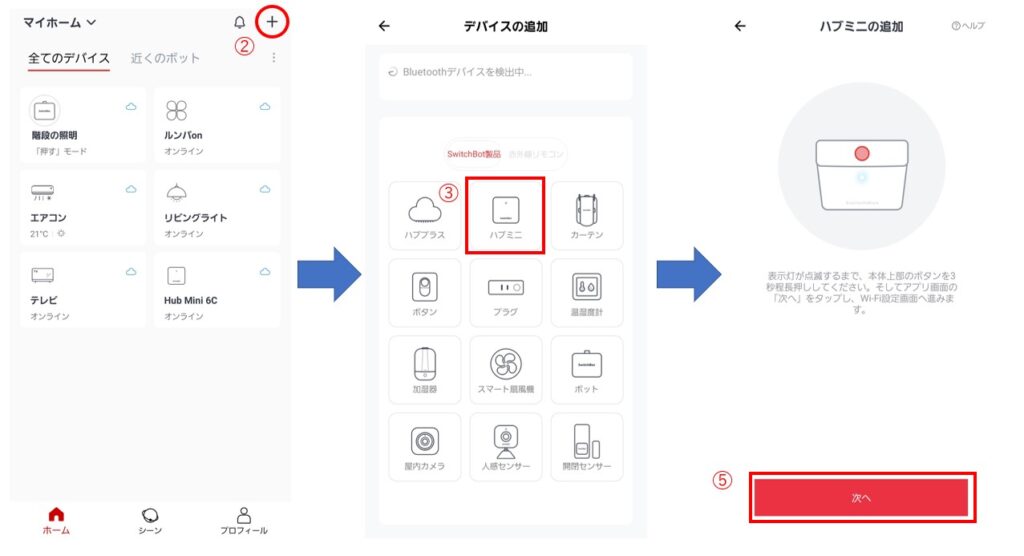
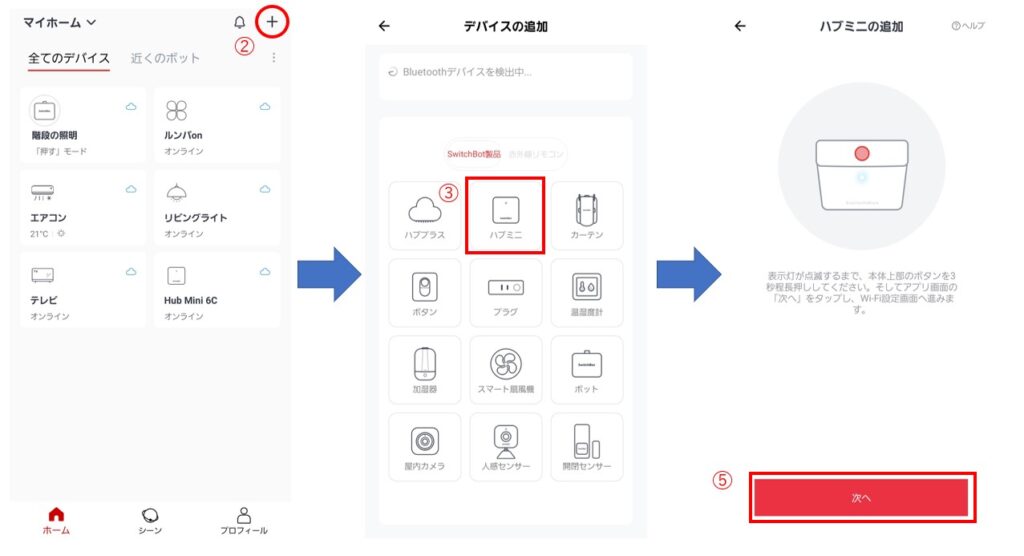
アプリに連携したら次はWi-Fi設定です。
4. Wi-Fi設定
自宅のWi-FiのSSIDとパスワードを入力します。
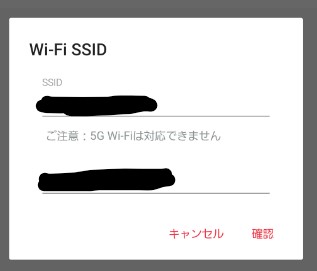
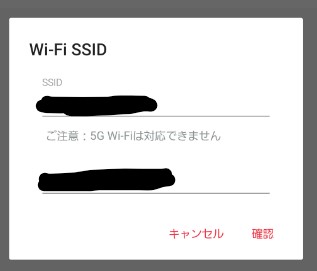
ここでの注意点は2.4GHzのWi-Fiにしか対応していないことです。
といっても古いWi-Fiルーターであれば大抵2.4GHzタイプですし、新しいものは5GHzと2.4GHz両方搭載している場合が多いため、家のWi-Fiが使えない心配は無いと思います。
ただし、2.4GHzと5GHz両方搭載の場合はSSIDが別なので要確認です
SwitchBot Hub miniのWi-Fi設定を変更したい、Wi-Fiに繋がらない場合はこちらの記事で手順や対処法を解説しています↓
あわせて読みたい
5. リモコンの学習
アプリ連携とWi-Fi設定が終わったらリモコンの赤外線を学習させます。
リモコンの学習は以下の手順で実行します。
- SwitchBotアプリのデバイス一覧からSwitchBot Hub miniを選択
- リモコンを追加をタップ
- リモコンで動かす家電を選択する
- リモコン追加の注意事項を最後まで読む(最後のページじゃないとスマートラーニングを開始できない)
- SwitchBot Hub miniの近くでリモコンの適当なボタンを押す
- 動作確認
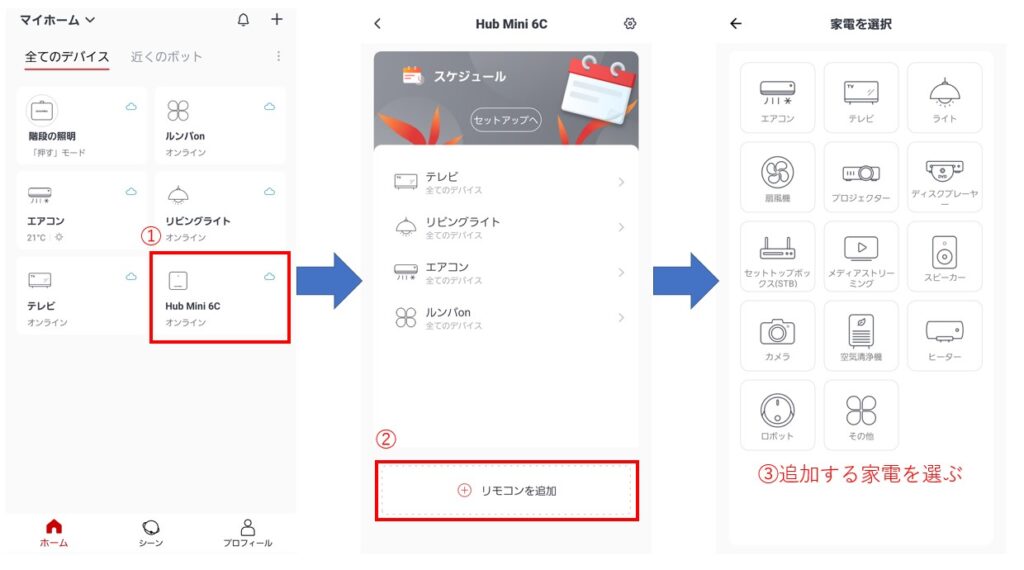
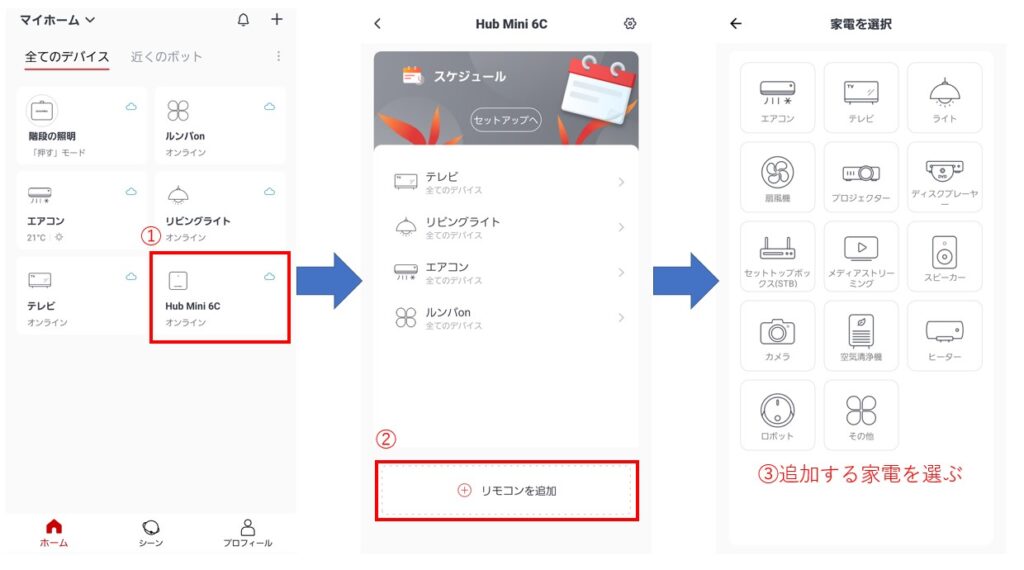
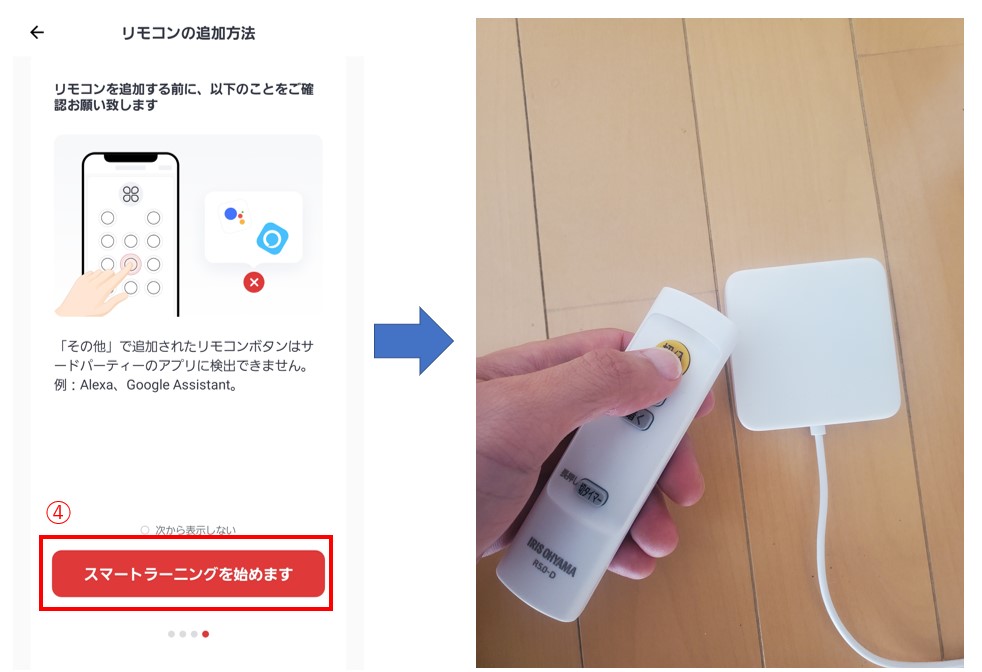
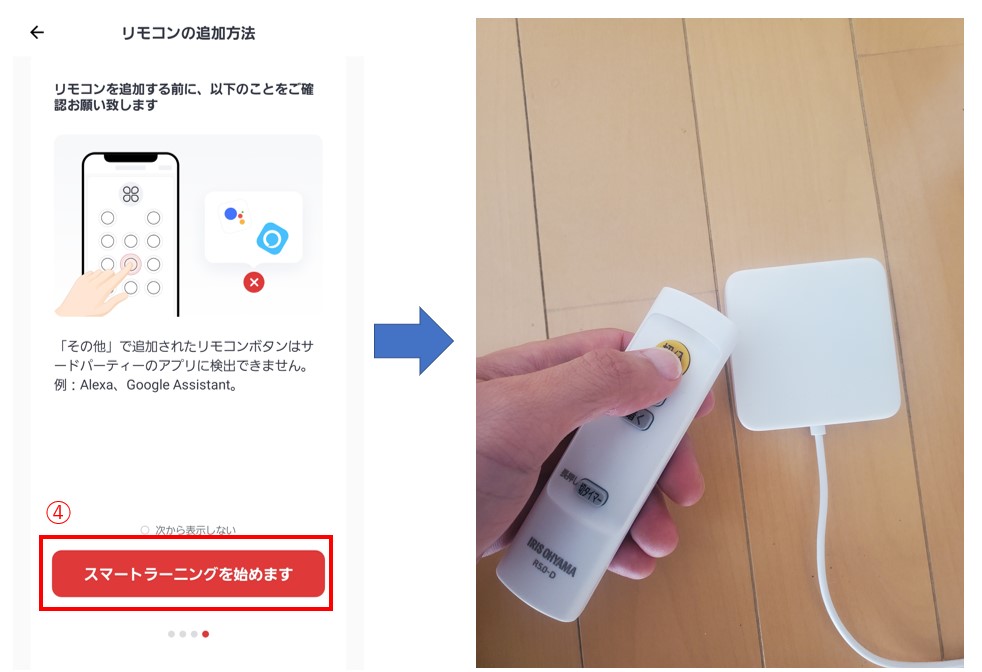
リモコンの学習はかなり古い家電でも可能で、我が家では10年前のテレビでもリモコンの学習&操作可能でした。
すごく対応範囲が広いので助かります
ここまで設定しておけばスマホをリモコン代わりにして家電・照明を操作できるようになります。
リモコンを探す作業が無くなって快適!
リモコンの登録が上手くいかない人はこちらの記事で対処法を解説しています↓
あわせて読みたい
赤外線信号が届く範囲が気になる人はこちらの記事に検証結果を載せています↓
あわせて読みたい
6. スマートスピーカーとの連携
家電や照明を声で操作したい場合はスマートスピーカーとの連携が必須です。
我が家ではAmazon Echo(アレクサ)と連携させて操作出来るようにしています。
Amazon Echo(アレクサ)との連携の手順は以下の通りです。
- クラウドサービス⇒Amazon Alexaの有効化
- AlexaアプリからSwitchBotの有効化
- 動作確認
アレクサとの連携の細かい手順や活用シーン別に組み合わせるべきSwitchBotデバイスについてこちらの記事で解説しています↓
あわせて読みたい
SwitchBot Hub miniの使い方実例
具体的にどんな風に使えるのかな?
我が家で実際に使用しているSwitchbot Hub miniの活用実例を紹介します。
- 照明のリモコン学習+Amazon Echo連携して声で照明をON/OFF
- エアコンのリモコン学習+Amazo Echo連携して毎日決まった時間にエアコンをつける
- SwitchBot Botと連携して廊下の照明をつける
照明のリモコン学習+Amazon Echo連携して声で照明をON/OFF
我が家ではリビングの照明を声で操作出来るようにしています。
シーリングライトはスマートスピーカー連携していない一般的なリモコン付きのものですが、SwitchBot Hub miniを使うことでスマートスピーカーに連携させることが出来ます。
わざわざリモコンを探したり壁スイッチまで行かなくても照明を点けたり消したりできるのが楽で良いポイントです。
他の作業中でも照明を付けられるので重宝してます
一番効果を発揮するのが就寝時です。
ベッドに入った後に照明を消すために出ていかなくても声で消せるので寝る前のひと手間が減り、快適になりました。
リモコンを枕元に持ってくるのを忘れて萎える日々からおさらば!
エアコンのリモコン学習+Amazon Echo連携して毎日決まった時間にエアコンをつける
真冬は朝部屋が冷たくて起きるのが辛く、ギリギリまで布団の中に居るせいで遅刻しそうになったことが何度もありました。
そんな日々もSwitchBot Hub mini+Amazon Echoでエアコン操作することで解決できました。
リモコンを学習した上でAmazon Echoの定型アクションで決まった時間にエアコンを点けることで起きた瞬間から部屋は快適な温度です。
寒くて布団にくるまらずに済むので朝の時間にゆとりができました
SwitchBot Hub miniを使って家電をAmazon Echoと連携させ、定型アクションを使えば様々な生活効率化が可能です。
僕が使用している定型アクションについてはこちらの記事で解説しています↓
あわせて読みたい
SwitchBotボットと連携して廊下の照明をつける
リモコンが無いけどもスイッチでON/OFF出来るものはスイッチを押してくれるSwitchBotボットとSwitchBot Hub miniを連携させれば操作可能です。
我が家では廊下のスイッチにSwitchBotボットを付け、SwitchBot Hub miniと連携させて操作しています。
SwitchBotボット単体でもBluetoothが繋がる範囲ならスマホから操作出来ますが、遠くにいる状態で操作したい場合はSwitchBot Hub miniとの連携は必須です。
スマートスピーカーとの連携にもSwitchBot Hub miniは必要です
これのお陰で廊下の電気も声で操作出来るので、電気をつける為にスイッチに寄らずとも最短ルートで歩けるので重宝しています。
地味だけど使ったら分かる便利さだね!
まとめ
SwitchBot Hub miniを導入することで家の中の多数の家電をスマホから操作したり、スマートスピーカーと連携させることが出来ます。
日々の生活をちょっとでも楽にしたい人はまずはSwitchBot Hub miniを買うとかなり生活が楽になります。
スマートホーム的な生活に憧れる人はとりあえずチャレンジしてみましょう!
3000円投資した価値は間違いなくあります
本記事の内容をおさらいします。
SwitchBot Hub miniで出来ること
- スマホで家電・照明を操作する
- スマートスピーカーと連携して家電・照明を操作する
- 他のスイッチボットデバイスと連携する
SwitchBot Hub miniの使い方
SwitchBot Hub miniの使い方実例
- 照明のリモコン学習+Amazon Echo連携して声で照明をON/OFF
- エアコンのリモコン学習+Amazo Echo連携して毎日決まった時間にエアコンをつける
- SwitchBot Botと連携して廊下の照明をつける
SwitchBotを使いこなしたい人はこちらの記事もどうぞ↓




今回の内容は以上です。
ここまで読んでくださりありがとうございました。




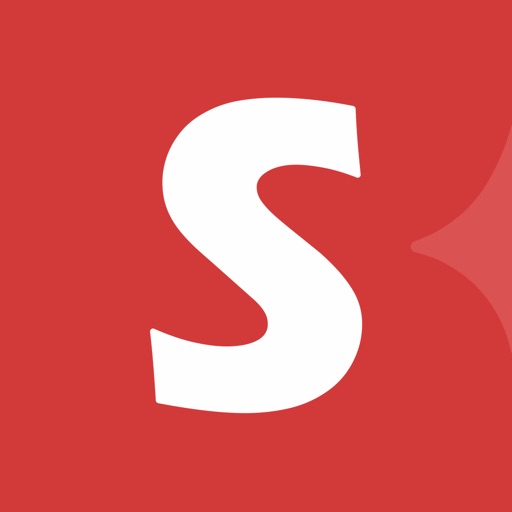


コメント